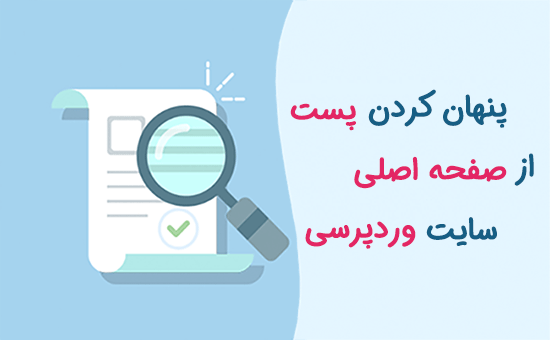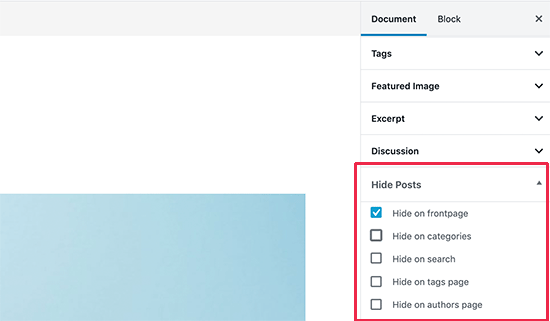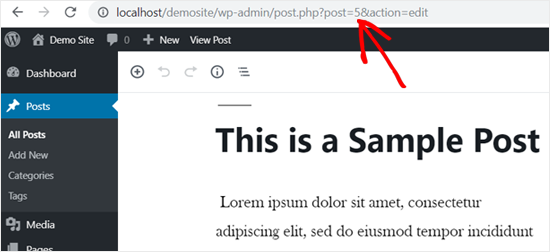پنهان کردن پست از صفحه اصلی سایت وردپرسی
آیا تا کنون خواسته اید پستی را از صفحه اصلی وردپرس یا صفحه بایگانی پنهان کنید؟ اگر پاسخ شما مثبت است پس با آریا وردپرس همراه باشید تا به شما نشان دهیم که چگونه می توان پنهان کردن پست از صفحه اصلی سایت وردپرسی را انجام داد. درحالی که شما می توانید روی پست های خود رمز گذاشته یا آنها را خصوصی کنید،در بعضی موارد ممکن است بخواهید پست را از صفحه اصلی خود مخفی کنید و از طرفی بخواهید که کاربران در صورت داشتن لینک مستقیم این پست بتوانند، آن را مشاهده کنند. در این مقاله نحوه پنهان کردن پست ها از صفحات انتخاب شده در وردپرس مانند صفحه اصلی ، بایگانی دسته ها ، نتایج جستجو و موارد دیگر را به شما نشان خواهیم داد پس بیایید با هم روش های مختلف پنهان کردن پست از صفحه اصلی سایت وردپرسی را باهم مرور کنیم.
روش اول:پنهان کردن پست ها از صفحه اصلی با استفاده از افزونه
این روش نسبت به سایر روش ها آسان تر بوده و به همین جهت این روش به مبتدیان توصیه می شود. اولین کاری که باید انجام دهید نصب و فعال سازی افزونه (WordPress Hide Posts) است. برای اطلاعات بیشتر ، به راهنمای مرحله به مرحله ما درباره نحوه نصب افزونه وردپرس مراجعه کنید.
برای پنهان کردن پست مورد نظرتان آن را ویرایش کنید هنگام ویرایش متوجه خواهید شد که بخش جدید به ستون سمت راست ویرایشگر به نام (hide posts) به آن اضافه شده است که با کلیک بر روی آن می توانید امکانات این افزونه را مشاهده کنید. شما توانید این پست را از صفحه اول و صفحه وبلاگ ، دسته یا صفحات برچسب ، صفحه نویسندگان و نتایج جستجوی سایت مخفی کنید. به سادگی گزینه هایی را که دوست دارید انتخاب کنید و سپس پست خود را ذخیره کنید. بسته به گزینه هایی که انتخاب کرده اید ، اکنون می توانید به آن صفحه ها مراجعه کرده و ببینید که پست ویرایش شده از صفحات مورد نظر شما مخفی شده است. توجه کنید که تمام کاربرانی که آدرس (URL) مستقیم این پست را داشته باشند می توانند به آن دسترسی پیدا کرده و آن را مشاهده کنند. با این که این روش ساده ترین راه حل است اما معایبی را به همراه دارد. به عنوان مثال ، شما نمی توانید یک صفحه یا یک نوع پست سفارشی مانند محصولات (WooCommerce) را پنهان کنید.
[irp]
روش دوم: پنهان کردن پست ها و صفحه ها به صورت دستی
این روش شما را ملزم به اضافه کردن کد به سایت وردپرسیتان می کند، برای این کار می توانید از افزونه های (code snippets) استفاده کنید که روشی امن بوده و باعث خراب شدن وب سایت شما نمی شود. از طرفی دیگر ، می توانید کد دلخواه را به پرونده های (function.php) یا افزونه مخصوص سایت خود اضافه کنید. برای استفاده از این روش شما به شناسه پست یا صفحه ای که می خواهید آن را مخفی کنید نیاز خواهید داشت. بدین منظور می توانید یک پست یا صفحه را ویرایش کنید تا شناسه آن را در نوار آدرس مرورگر خود مشاهده کنید.
الف) مخفی کردن پست ها یا صفحه ها از صفحه اصلی وردپرس:
برای انجام این کار باید از قطعه کد زیر استفاده کنید:
function wpb_exclude_from_home($query) {
if ($query->is_home() ) {
$query->set('post__not_in', array(1737, 1718));
}
}
add_action('pre_get_posts', 'wpb_exclude_from_home');
فراموش نکنید که شناسه های موجود در آرایه را با شناسه واقعی پست یا صفحاتی که می خواهید حذف کنید جایگزین کنید.
ب) مخفی کردن پست ها یا صفحه ها از (RSS FEED)
اگر می خواهید یک پست وردپرس را از صفحه اصلی و همچنین از (RSS FEED) وردپرس مخفی کنید ، می توانید به سادگی از تگ شرطی (is_feed) در کد بالا استفاده کنید که کد آماده شده به صورت مقابل خواهد بود:
function wpb_exclude_from_feed($query) {
if ($query->is_feed() ) {
$query->set('post__not_in', array(1737, 1718));
}
}
add_action('pre_get_posts', 'wpb_exclude_from_feed');
حال اگر به عنوان مدیر لاگین کنید و بخواهید از (RSS FEED) وردپرس خود بازدید کنید ، همچنان پستهای ذکر شده در آن را مشاهده خواهید کرد. کاربران دیگر هنگام مشاهده (RSS FEED) شما قادر به دیدن پست های حذف شده نخواهند بود.
پ) مخفی کردن پست ها یا صفخه ها از جست و جوی سایت
حال اگر بخواهید پست های خاصی را از جستجوی سایت وردپرس مخفی کنید،برای انجام این کار،فقط باید تگ (is_search) را به کد اضافه کنید.
function wpb_exclude_from_search($query) {
if ( $query->is_search() ) {
$query->set('post__not_in', array(1737, 1718));
}
}
add_action('pre_get_posts', 'wpb_exclude_from_search');
اکنون می توانید به وب سایت خود مراجعه کرده و پست هایی را که می خواستید مخفی کنید ، جستجو کنید. اگرچه این پست ها عمومی هستند ، اما در نتایج جستجو ظاهر نمی شوند.
پ) مخفی کردن پست ها یا صفحه ها از بایگانی
برای پنهان کردن پست ها یا صفحات خاص وردپرس از صفحات بایگانی مانند دسته ، برچسب ها و بایگانی تاریخ برای این کار از تگ is_archive ()) ) استفاده خواهیم کرد:
function wpb_exclude_from_archives($query) {
if ( $query->is_archive() ) {
$query->set('post__not_in', array(1737, 1718));
}
}
add_action('pre_get_posts', 'wpb_exclude_from_archives');
ت) مخفی کردن پست ها یا صفحه ها از همه جا !
تاکنون یاد گرفتیم که چگونه یک پست یا صفحه وردپرس را از نقاط مختلف سایت پنهان کنیم. حال ، درمورد مخفی کردن یک پست وردپرس از همه این مناطق به طور همزمان می توانید تمام تگ هایی را که به صورت جداگانه در هر بخش به شما معرفی کردیم را هم زمان در یک قطعه کد استفاده کنید که کد آماده شده به صورت مقابل می باشد:
function wpb_exclude_from_everywhere($query) {
if ( $query->is_home() || $query->is_feed() || $query->is_search() || $query->is_archive() ) {
$query->set('post__not_in', array(1737, 1718));
}
}
add_action('pre_get_posts', 'wpb_exclude_from_everywhere');
این کد پست های داده شده را از صفحه اصلی،(RSS FEED)،نتایج جستجو و صفحات بایگانی مخفی می کند.
کنترل میزان مشاهده محتوا در وردپرس
شما می توانید پست ها یا صفحات وردپرس را با استفاده از دو روشی که در بالا توضیح دادیم مخفی کنید. اکنون می خواهیم به برخی از سوالات متداول در مورد این موضوع پاسخ دهیم:
1- آیا این روشها کاملاً محتوای را پنهان می کنند؟
خیر. به عنوان مثال ، موتورهای جستجو ممکن است قبل از پنهان کردن پست،آن را (index) کرده باشند. همچنین امکان دارد برخی از افزونه هایی که برای جست و جو در سایت از آن ها استفاده می کنید از راه حل های گفته شده در بالا پشتیبانی نکنند.یک روش جایگزین گذاشتن گذرواژه بروی پست ها است تا فقط کاربرانی که گذرواژه را دارند بتوانند این پست را ببینند. همچنین می توانید یک پست خصوصی ایجاد کنید که فقط برای مدیران و نویسندگان در وب سایت شما قابل مشاهده باشد.
2- آیا می توانم از این روش ها برای ایجاد محتوا برای کاربران خاص استفاده کنم؟
خیر ، این روشها به شما امکان نمی دهد محتوا را با کاربران خاص به اشتراک بگذارید.افزونه های عضویت مانند (MemberPress) به شما امکان می دهد محتوای محدود ایجاد کنید و منتشر کنید.
در پایان امیدواریم این مقاله در پنهان کردن پست از صفحه اصلی وردپرس به شما کمک کرده باشد. هم چنین شما می توانید مقاله سایت ما را در مورد (آموزش غیرفعال کردن کلیک راست در وبسایت وردپرسی) را نیز مشاهده کنید.